Windows 7 больше не обнаруживает USB-накопители
В попытке заставить работать жесткий диск WD USB я последовал предложению удалить все устройства типа Mass Storage с помощью USBDeview. Теперь Windows 7 не показывает ни одного запоминающего устройства, даже тех, которые работали ранее. Например, подключенный USB-накопитель указан в USBDeview как не подключенный:
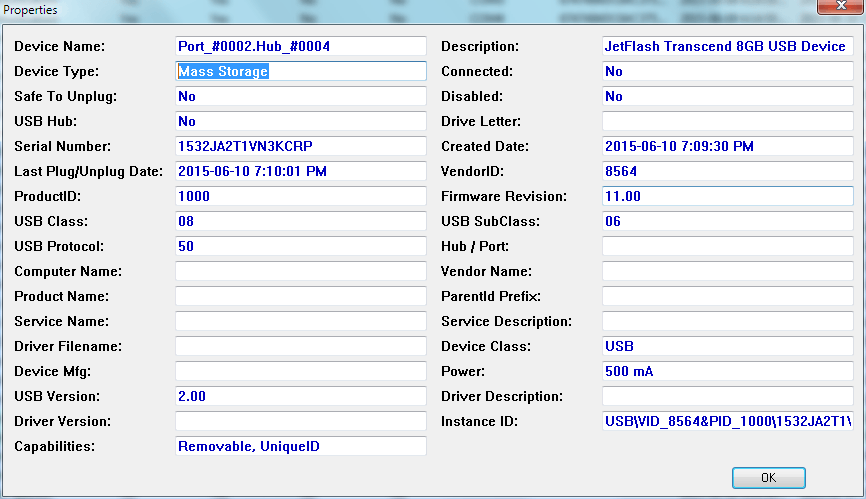
В диспетчере устройств он появляется с восклицательным знаком:
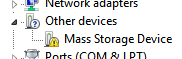
Это вообще не отображается в управлении дисками.
Я уже пытался переустановить драйверы чипсета Intel для ThinkPad T420si, но безрезультатно.
Как мне снова запустить USB-накопитель?
3 ответа
Кто-то указал мне на сообщение в sevenforums.com от Difusal. После выполнения действий, описанных в сообщении, я удалил запись с восклицательным знаком в диспетчере устройств, а затем снова подключил устройство. Драйвер запоминающего устройства устанавливается автоматически, и теперь диск обнаружен.
Шаги, скопированные из вышеупомянутого сообщения на форуме, переформатированы и исправлены опечатки и орфография:
Откройте проводник Windows.
Идти к
C:\Windows\System32\DriverStore,У вас будет пара папок и файлов.
У вас будет
*.datфайлы и другой файл с именем:infcache.1Щелкните правой кнопкой мыши по каждому файлу (не трогайте папки!) И выберите свойства.
Перейдите на вкладку " Безопасность ".
Нажмите Изменить.
Выберите свою учетную запись и установите флажок: Полный контроль (см. Сс)
Нажмите ОК.
Повторите для каждого файла.
Выбрать все файлы (
*.datа такжеinfcache.1).Нажмите Shift + Del.
Нажмите ОК.
Теперь перейдите к
C:\Windows\System32\Driver Store\File Repository,Искать папки, содержащие
usbstor.inf,Откройте его (если у вас более одного, выберите самый последний).
копия
usbstor.infа такжеusbstor.PNF,Вставьте эти два файла в
C:\Windows\inf,Перезагрузите компьютер и вуаля!: б
Найдите аппаратный идентификатор устройства, щелкнув правой кнопкой мыши на устройстве, выбрав свойства и перейдя в "Детали", а затем идентификаторы оборудования в раскрывающемся меню.

Возьмите верхний и ищите его в Google предпочтительно. Посмотрите, сможете ли вы найти соответствующее устройство или, если вам повезет, рекомендуемый драйвер для устройства и загрузить его со страницы поддержки lenovo.
У меня была такая же проблема с диском "WD Elements 2 TB". Проблема заключалась в том, что мой USB-концентратор не давал достаточно энергии. В руководстве WD сказано, что мне может понадобиться специальный Y-провод, который не входит в комплект. Но мой производитель ноутбуков (HP) сказал, что мне нужно использовать другой порт USB (один с небольшой вспышкой рядом со значком USB). Этот специальный USB-порт предлагал больше энергии, и использование этого USB-порта решило мою проблему.